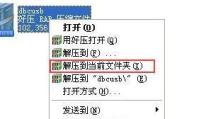使用U盘启动Win系统教程(以简明易懂的步骤解析如何通过U盘启动Windows系统)
随着科技的发展,使用U盘启动Windows系统已成为常见的操作方式之一。本文将向读者介绍如何利用U盘轻松启动Windows系统,并提供详细的步骤说明,帮助读者成功完成操作。
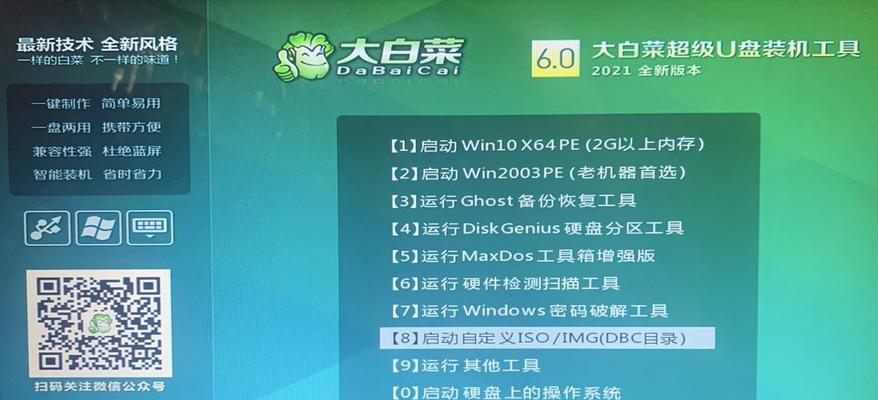
文章目录:
1.确认U盘容量和格式
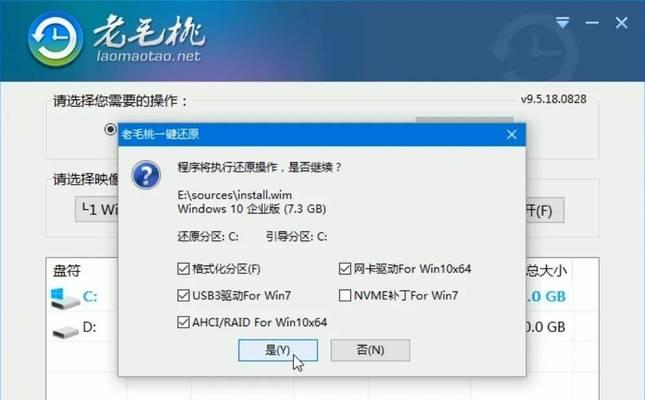
在使用U盘启动Windows系统之前,首先要确保U盘的容量足够,并且它的格式是FAT32或NTFS。
2.下载Windows系统镜像文件
前往Microsoft官方网站下载适用于您计算机的Windows系统镜像文件,并将其保存在您的电脑中。

3.准备启动磁盘制作工具
选择一款可靠的启动磁盘制作工具,如Rufus或WinToUSB,并下载安装到您的电脑中。
4.插入U盘并打开启动磁盘制作工具
将准备好的U盘插入计算机的USB接口,并打开之前安装好的启动磁盘制作工具。
5.选择U盘和Windows系统镜像文件
在启动磁盘制作工具中,选择正确的U盘和之前下载的Windows系统镜像文件。
6.配置U盘启动设置
根据您的需求和计算机配置,配置U盘的启动设置,如分区大小、引导方式等。
7.点击开始制作启动磁盘
在启动磁盘制作工具中,点击“开始”或相似按钮开始制作U盘启动磁盘。
8.等待启动磁盘制作完成
根据您的U盘容量和计算机性能,等待启动磁盘制作工具将Windows系统镜像文件写入U盘。
9.设置计算机从U盘启动
进入计算机的BIOS设置界面,并将启动顺序调整为首先从U盘启动。
10.保存并退出BIOS设置
确保在BIOS设置界面中保存所做的更改,并退出设置界面。
11.重启计算机并从U盘启动
将您的计算机重新启动,并确保U盘已插入计算机。计算机会自动从U盘启动。
12.进入Windows安装界面
根据您的计算机配置,等待片刻后,将进入Windows系统的安装界面。
13.完成Windows系统安装
按照屏幕上的指示,完成Windows系统的安装过程,包括选择语言、键盘布局等。
14.移除U盘并重启计算机
在系统安装完成后,安全移除U盘,并重新启动计算机。
15.成功启动Windows系统
恭喜!您已成功使用U盘启动Windows系统,现在可以开始使用新安装的系统了。
通过本文的步骤说明,您可以轻松地利用U盘启动Windows系统。希望本文对读者有所帮助,并顺利完成相关操作。